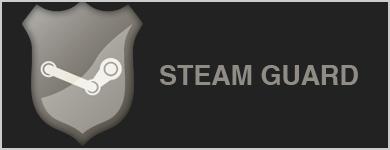При видаленні Стіма зі свого комп'ютера багато користувачів стикаються з несподіваною бідою – пропали всі ігри з комп'ютера. Доводиться встановлювати їх все заново, що може зайняти не один день, особливо якщо під них було виділено кілька сотень ГБ дискового простору. Щоб уникнути подібної проблеми, необхідно грамотно видаляти Steam з комп'ютера.
Видалення Steam із збереженням ігор
Видалення стиму відбувається точно так само, як і видалення будь-якої іншої програми. Але щоб видалити Steam, залишивши при цьому встановлені гри, необхідно вжити ряд заходів щодо їх копіювання. А саме, для того, щоб при видаленні самого ігрового клієнта залишилися інстальовані раніше гри, вам потрібно скопіювати папку, в якій вони зберігаються.
- Перейдіть в папку Стіма. За замовчуванням вона знаходиться тут:
C:\Program Files (x86)\Steam. Якщо ви встановили його в іншому місці, швидше за все, це будеD:\Steam, де D &8212; буква несистемного розділу. Швидко потрапити в папку можна, клікнувши ПКМ по ярлику і вибравши пункт меню &171;розташування файлу&187; . - Папка, в якій зберігаються ігри, має назву «steamapps» . Її в обов'язковому порядку потрібно зберегти, щоб не втратити гри. Однак додатково краще зберегти ще 2 папки.
- &171;steamapps&187; може мати різну вагу &8212; все залежить від кількості встановлених вами ігор. Перенесіть цю папку в інше місце на жорсткому диску або на зовнішній носій. Якщо ви копіюєте папку на зовнішній накопичувач, але на ньому не вистачає місця, спробуйте видалити ті ігри, які вам не потрібні. Це дозволить зменшити вагу Папки з іграми, і вона зможе поміститися на пристрій.
- Крім основної папки, що зберігає в собі гри, радимо також зберегти ще 2:
- &171;userdata&187; & 8212; тут зберігаються всі локальні конфігураційні файли, які потрібні для локальних ігор;
- &171;steam&187; (або просто вкладена в неї папка &171;games&187; ) &8212; в цю папку викачуються картинки для ярликів ігор, і при перевстановлення Стим без збереження цієї папки користувач може зіткнутися з проблемою, коли ярлики ігор, винесені, наприклад, на робочий стіл, стали білі. Виправляється така проблема перевіркою цілісності локальних файлів, проте набагато простіше запобігти запуску перевірки для кожної гри і просто зберегти кеш картинок.
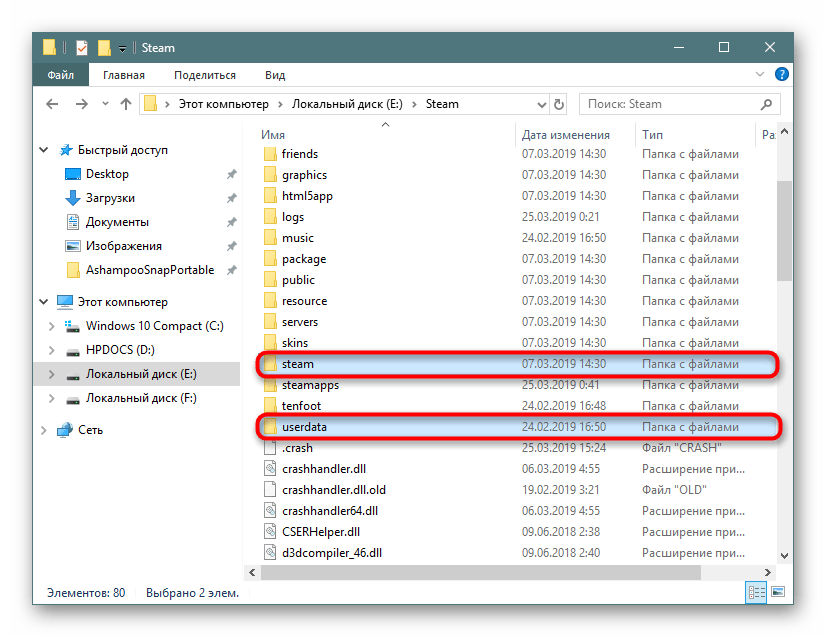
- Після підготовчих дій залишиться тільки видалити Steam. Це можна зробити так само, як і з будь-якою іншою програмою &8212; для швидкого видалення використовуємо &171;панель управління&187;
або
&171;Параметри&187;
(тільки в Windows 10) або спеціальне програмне забезпечення, яке виконає деінсталяцію Стіма разом з ключами реєстру та іншими тимчасовими папки, звичайно ж, за винятком перенесених папок.
Читайте також: видалення програм у Windows 7 / Windows 8 / Windows 10
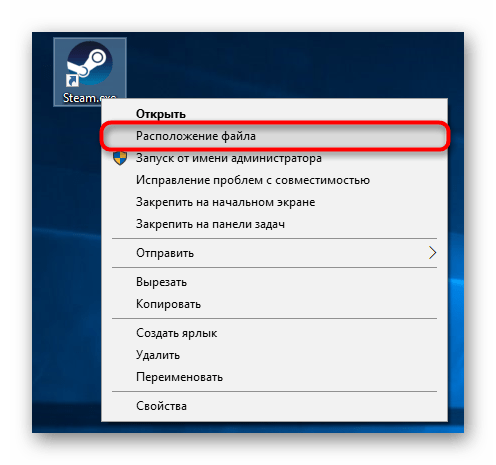
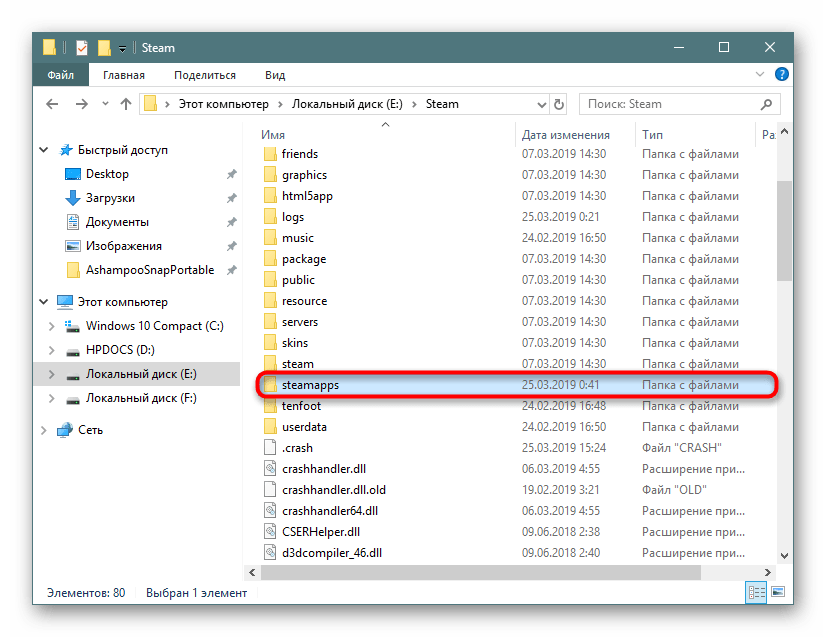
Пограти в багато збережені ігри Steam без запуску самого клієнта не вийде. Хоча одиночна гра буде доступна в іграх, які не мають жорстку прив'язку до Стиму. Якщо ви захочете пограти в стімовскіе гри, доведеться встановити сам клієнт. При цьому Вам потрібно буде ввести свій пароль при вході. Якщо ви забули його, дізнайтеся, як виконати відновлення, в статті за посиланням нижче.
Читайте також: відновлюємо пароль в Steam
Тепер Ви знаєте, як можна видалити Steam, зберігаючи ігри. Це збереже чимало часу, яке могло б бути витрачено на їх повторне скачування та інсталяцію.